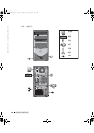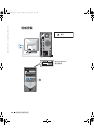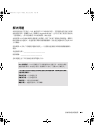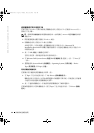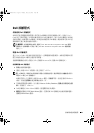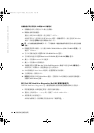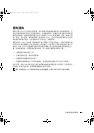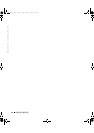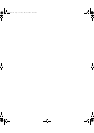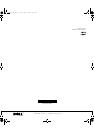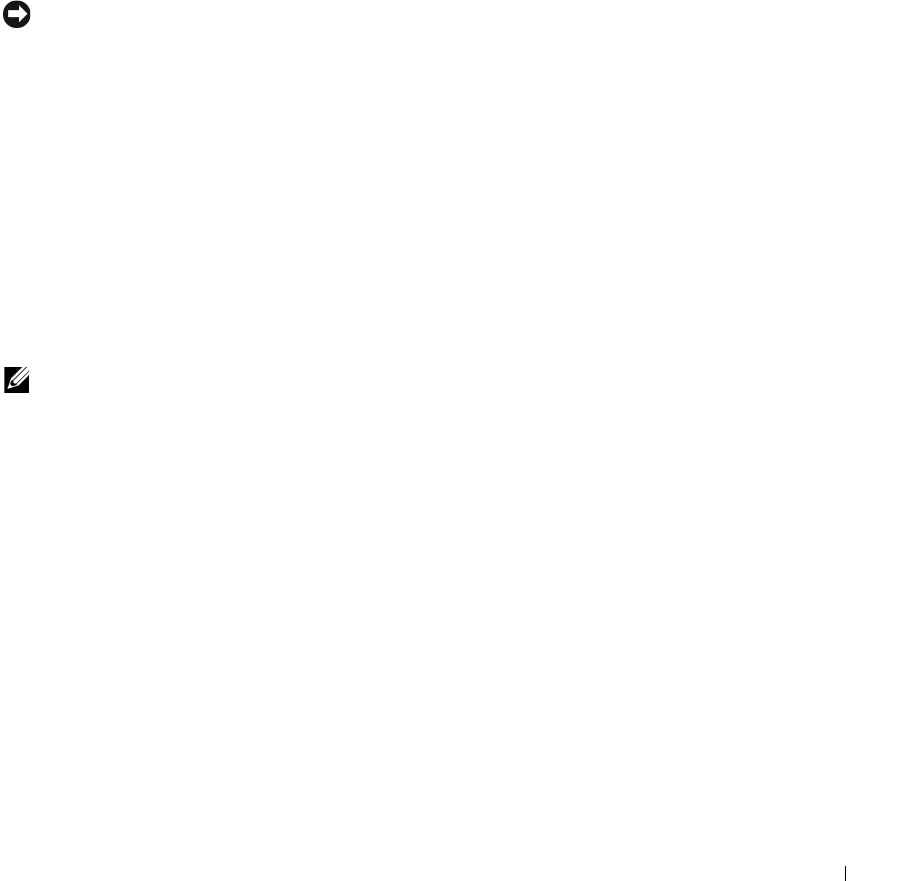
安裝和快速參考指南 63
Dell 診斷程式
何時使用 Dell 診斷程式
如果您在使用電腦時遇到問題,請在與
Dell
聯絡以尋求技術援助之前,先執行
User
’s
Guide
的「解決問題」中列出的檢查項目和
Dell
診斷程式。執行
Dell
診斷程式可協助
您解決問題,而無需與
Dell
聯絡。如果您的確需要與
Dell
聯絡,測試結果可為
Dell
技
術服務和支援人員提供重要的資訊。
注意事項:
如果硬碟發生故障,請執行 Dell IDE Hard Drive Diagnostics (Dell IDE 硬碟
診斷程式) (請參閱第 64 頁的「執行 Dell IDE Hard Drive Diagnostics (Dell IDE 硬碟診斷
程式)」 )。
啟動 Dell 診斷程式
進入
User
’s
Guide
中所述的系統設定程式,查閱電腦的組態資訊,並確定要測試的裝
置在系統設定程式中顯示且處於啟用狀態。
從硬碟或驅動程式和公用程式
CD (
亦稱為
ResourceCD)
啟動
Dell
診斷程式。
從硬碟啟動 Dell 診斷程式
1
關機並重新啟動電腦。
2
畫面上出現
DELL
™
標誌時,請立即按下
<F12>
。
註:
如果收到一則說明未找到診斷公用程式分割區的訊息,請按照說明以從驅動程式和公
用程式 CD 執行 Dell 診斷程式。
如果您等待太久且螢幕上出現
Windows
標誌,請繼續等待,直至您看到
Windows
桌面。然後透過開始功能表關機並再試一次。
3
在啟動裝置清單出現時,反白顯示
Boot to Utility Partition (
啟動至公用程式分割
區
)
,然後按下
<Enter>
。
4
Dell
診斷程式
Main Menu
出現時,請選擇要執行的測試。
5
關閉測試畫面以回到
Main Menu
畫面。若要結束
Dell
診斷程式並重新啟動電腦,
請關閉
Main Menu
螢幕。
F1697tbk0.book Page 63 Monday, May 26, 2003 9:55 AM